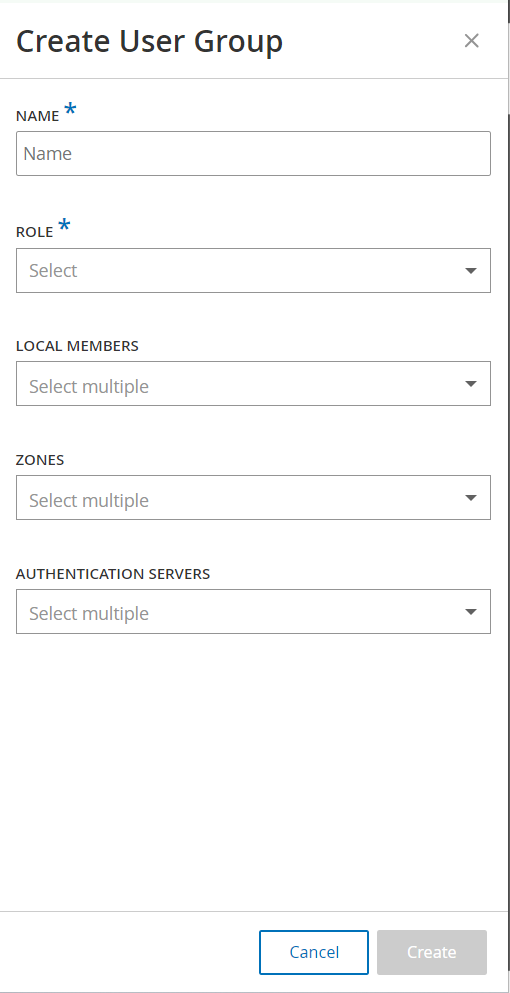Benutzergruppen
Ein Administratorbenutzer kann neue Benutzergruppen erstellen und vorhandene Gruppen bearbeiten. Jeder Benutzer wird einer oder mehreren Benutzergruppen zugewiesen, die die dem Benutzer zugewiesenen Rollen bestimmen.
Das System wird mit einer Reihe vordefinierter Benutzergruppen geliefert, die den einzelnen verfügbaren Rollen entsprechen: Benutzergruppe „Administratoren“ > Rolle „Administrator“ und Benutzergruppe „Site-Operatoren“ > Rolle „Site-Operator“. Eine Erläuterung der verfügbaren Rollen finden Sie unter Benutzerrollen.
Anzeigen von Benutzergruppen
Auf der Seite „Benutzergruppen“ wird eine Liste aller Benutzergruppen im System angezeigt.
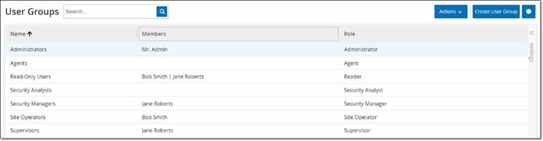
Die folgenden Details sind auf der Seite „Benutzergruppen“ verfügbar:
| Parameter | Beschreibung |
|---|---|
| Name | Der Name der Benutzergruppe. |
| Mitglieder | Eine Liste aller Mitglieder, die der Gruppe zugewiesen sind. |
| Rolle | Die dieser Gruppe zugewiesene Rolle. Eine Erläuterung der den einzelnen Rollen zugeordneten Berechtigungen finden Sie unter Tabelle der Benutzerrollen. |
Benutzergruppen hinzufügen
Sie können neue Benutzergruppen erstellen und dieser Gruppe Benutzer zuweisen.
So erstellen Sie eine Benutzergruppe:
-
Gehen Sie zu Einstellungen > Benutzerverwaltung > Benutzergruppen.
Der Bildschirm Benutzergruppen wird angezeigt.
-
Klicken Sie auf Benutzergruppe erstellen.
Der Bereich Benutzergruppe erstellen wird angezeigt.
-
Geben Sie im Feld Name einen Namen für die Gruppe ein.
-
Wählen Sie im Dropdown-Feld Rolle in der Dropdown-Liste die Rolle aus, die Sie dieser Gruppe zuweisen möchten. Verfügbare Rollen sind:
-
Schreibgeschützt
-
Sicherheitsanalyst
-
Sicherheitsmanager
-
Site-Operator
-
Supervisor
-
-
Wählen Sie im Dropdown-Feld Lokale Mitglieder die Benutzerkonten aus, die Sie der Gruppe zuweisen möchten.
-
Wählen Sie im Dropdown-Feld Zonen die Zonen aus, die Sie der Benutzergruppe zuweisen möchten.
-
Wählen Sie im Dropdown-Feld Authentifizierungsserver die Server aus, die Sie der Benutzergruppe zuweisen möchten.
-
Klicken Sie auf Erstellen.
OT Security erstellt die neue Benutzergruppe und fügt sie der Liste der Gruppen hinzu, die im Bildschirm Benutzergruppen angezeigt werden.
Zusätzliche Aktionen für Benutzergruppen
Sie können die Einstellungen bearbeiten und Mitglieder zu einer vorhandenen Benutzergruppe hinzufügen oder daraus entfernen, indem Sie die Gruppe bearbeiten.
So bearbeiten Sie eine Benutzergruppe:
-
Gehen Sie zu Einstellungen > Benutzerverwaltung > Benutzergruppen.
Der Bildschirm Benutzergruppen wird angezeigt.
-
Führen Sie einen der folgenden Schritte aus:
-
Klicken Sie mit der rechten Maustaste auf die gewünschte Benutzergruppe, und wählen Sie Bearbeiten aus.
-
Wählen Sie die Benutzergruppe aus, die Sie bearbeiten möchten. Das Menü Aktionen wird angezeigt. Wählen Sie Aktionen > Bearbeiten aus.
Der Fensterbereich Benutzergruppe bearbeiten mit den Einstellungen der Gruppe wird angezeigt.
-
-
Ändern Sie den Namen und die Rolle. Sie können auch Benutzer aktivieren oder deaktivieren, um Benutzer zur Gruppe hinzuzufügen oder daraus zu entfernen.
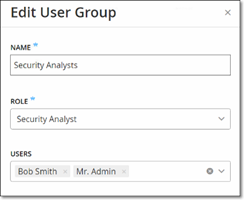
-
Ändern Sie die Parameter nach Bedarf.
-
Klicken Sie auf Speichern.
So löschen Sie eine Benutzergruppe:
-
Gehen Sie zu Einstellungen > Benutzerverwaltung > Benutzergruppen.
Der Bildschirm Benutzergruppen wird angezeigt.
-
Führen Sie einen der folgenden Schritte aus:
-
Klicken Sie mit der rechten Maustaste auf die gewünschte Benutzergruppe, und wählen Sie Löschen aus.
-
Wählen Sie die Benutzergruppe aus, die Sie löschen möchten. Das Menü Aktionen wird angezeigt. Wählen Sie Aktionen > Löschen aus.
Daraufhin wird ein Bestätigungsfenster angezeigt.
-
-
Klicken Sie auf Löschen.
OT Security löscht die Benutzergruppe